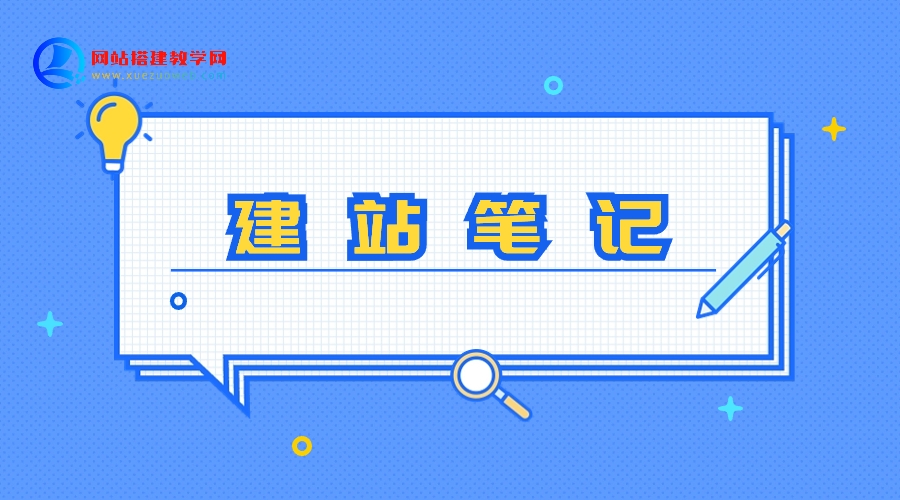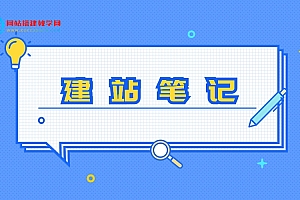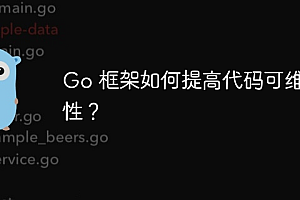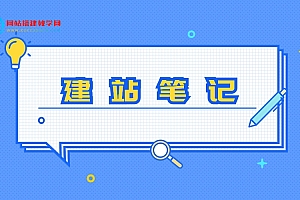PyCharm使用指南:如何灵活切换Python版本
导语:Python是一门非常流行的编程语言,新的版本不断推出,为开发者提供更多功能和优化。然而,由于项目需求和依赖的限制,有时我们需要在不同的Python版本之间灵活切换。本文将介绍如何使用PyCharm轻松切换Python版本,并提供具体的代码示例。
一、安装PyCharm和多个Python版本
首先,确保已经安装了PyCharm和多个Python版本。PyCharm是一款强大的Python集成开发环境,支持在开发过程中进行代码编辑、调试和版本控制等。
在安装PyCharm之前,我们需要在系统上安装多个Python版本。你可以在Python官方网站(httPS://www.python.org/downloads/)上找到各种版本的Python,并选择与你的项目需求相符的版本。下载并安装所需的Python版本。
二、配置PyCharm
- 打开PyCharm,点击“File”菜单,选择“Settings”打开设置对话框。
- 在左侧导航栏中,找到“Project:你的项目名”并展开该选项。
- 选择“Project Interpreter”,点击右侧的下拉列表框。
- 在弹出的对话框中,点击“Show All”按钮,然后点击“+”按钮。
- 选择你要添加的Python版本,并点击“OK”按钮。
- 在右下角的对话框中,选择你要使用的Python版本,并点击“OK”按钮。
三、切换Python版本
在配置完成后,你可以按照以下步骤切换Python版本:
- 打开PyCharm,并打开你的项目。
- 点击右下角的“Python版本号”按钮。
- 在弹出的对话框中,选择你想要的Python版本,并点击“OK”按钮。
四、代码示例
下面是一个简单的代码示例,演示如何在PyCharm中切换Python版本:
import sys
print("当前使用的Python版本是:" + sys.version)
# 切换Python版本为3.7
sys.version_info = (3, 7)
print("切换到Python 3.7版本后,Python版本为:" + sys.version)
# 切换Python版本为3.8
sys.version_info = (3, 8)
print("切换到Python 3.8版本后,Python版本为:" + sys.version)
在运行以上代码时,你可以通过切换Python版本来观察输出结果的变化。
五、总结
通过本文的介绍,你已经学会了如何使用PyCharm灵活切换Python版本。PyCharm的强大功能使得开发者能够轻松切换不同的Python版本以满足项目需求。在实际开发过程中,根据项目的要求和依赖,合理地选择和切换Python版本,将有助于提高开发效率和代码质量。
希望本文对你使用PyCharm进行Python开发有所帮助!